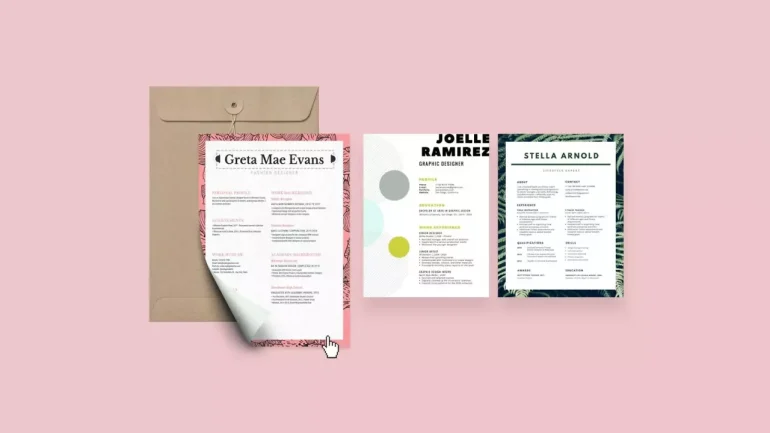Çeşitli programlar kullanarak bir CV oluşturabilmenizi pek çok yolu bulunuyor. Canva, kullanabileceğiniz çeşitli şablonlara sahip olan bu seçeneklerden en iyisi konumundadır. İyi bir CV oluşturmak istiyorsanız, Canva’yı kullanmayı bilmek işinize fazlasıyla yarayacaktır. Bu makale, bir Canva CV şablonunun ne olduğunu, CV’nizi yapmak için bunları nasıl kullanacağınızı içeriyor. Ayrıca bazı ek ipuçları ve Canva’nın alternatiflerini göreceksiniz.
Canva CV Şablon Nedir?
Canva CV şablonu, Canva’nın kullanıcılara sunduğu birkaç şablondan biridir. Bunlar, kendi CV’nizi oluşturmak için kullanabileceğiniz önceden hazırlanmış görsel CV formatı şablonlarıdır. Canva, bunları nasıl göründüklerini size gösteren ayrı bir bölmede sunar. Her biri CV’nizin temel bölümleri için ögeler ve daha cazip görünmesini sağlayan görsel tasarım unsurları içerir. Bu şablonlar içindeki her bir öğeyi Canva’nın arayüzünü kullanarak kolayca taşıyabilir, düzenleyebilir veya kaldırabilirsiniz. Ayrıca CV şablonu sonuçlarınızı filtreleyerek, ihtiyaçlarınıza özel bir tane seçebilirsiniz.
Canva Şablon Kullanarak Bir CV Nasıl Yapılır?
İş başvurularınız için Canva’nın şablonlarını kullanarak bir CV oluşturmak için aşağıdaki adımları izleyebilirsiniz.
Canva’ya Kaydolun
Öncelikle Canva’ya kaydolun. Canva’nın temel sürümünü kullanmak için herhangi bir ücret ödemenize gerek yoktur. Bu sebeple e-posta adresinizi kullanarak bir hesap oluşturabilirsiniz. Bunun için Canva web sitesine gidin ve kaydolma seçeneğini seçin. E-posta adresinizi girdikten ve bir şifre oluşturduktan sonra bir doğrulama kodu alacaksınız. Canva sizden yeni hesabınızı doğrulamanız için bu kodu girmenizi isteyecektir. Doğrulama işleminden sonra Canva’yı ve şablonlarını kullanmaya başlayabilirsiniz.
Canva’nın CV Seçeneklerini Açın
Bir hesap oluşturduktan sonra Canva’nın ana sayfasına geçebilirsiniz. Sayfanın üst kısmında birkaç açılır menü göreceksiniz. Bunun altında bir arama çubuğu, beyaz tahtalar ve sosyal medya gibi çeşitli seçenekler yer alır. Onların altında ise bir dizi kare simge yatay olarak bulunur. Her birinin altında bir isim ve resim vardır. Bu hızlı bir başlangıç yapmanız için kullanışlı bir yoldur. Buradaki okları kullanıp yatay olarak kaydırarak “resume” adını taşıyan bir simge bulana kadar devam edin. Buna tıkladığınızda Canva sizi yeni bir arayüze götürecektir.
Bir Şablon Seçin
“Resume” simgesine tıkladıktan sonra sağ tarafta boş bir beyaz sayfa içeren yeni bir arayüz göreceksiniz. Solda ise her birinin kendi sekmesi bulunan bazı menüler yer alır. Burada. Şablonlar sekmesinin açık olduğundan emin olun. Sekme adının sağında bir arama çubuğu göreceksiniz. Bu arama çubuğunun altında mevcut tüm sonuçların bir listesi yer alır. Bunları filtrelemediyseniz, çok sayıda sonuçla karşılaşırsınız. Bazılarının simgelerinin sağ alt köşesinde küçük bir taç bulunur, bu da sadece Canva Pro kullanıcıları için olduklarını gösterir.
Şimdi beğendiğiniz bir şablonu bulmak için ya yatay olarak kaydırabilir ya da bazı filtreler uygulayabilirsiniz. Filtreler oldukça basittir; dil ve renk gibi seçenekleri filtrelemek için kullanabilirsiniz. Renk filtresi, çoğunlukla belirtilen rengi gösteren sonuçları gösterir, yani diğer renkler de bulunabilir. İhtiyaçlarınıza uygun birini seçtikten sonra Canva bunu sağ taraftaki boş sayfada açacaktır.
Şablonu Düzenleyin
Bir şablonu açtıktan sonra düzenlemek için birden fazla seçenekle karşılaşırsınız. Bunlar renkleri, yazı tipini, şeffaflık miktarını ve yazıda bağlantı olup olmadığını değiştirmeyi içerebilir. Canva’yı çok iyi bilmiyorsanız, genellikle minimum düzenleme gerektiren bir şablon seçmek en iyisidir. Yeni bir hesap oluşturanlar için Canva yardımcı olmak amacıyla özellikler hakkında ipuçları ve açıklamalar sunacaktır.
Birden fazla seçenek üzerinde düşünüyorsanız, aynı menüden başka bir şablonu aynı anda açabilirsiniz. Bunun için ilk şablonunuzu açıkken aynı menüden başka bir şablon seçin. Ara yüzde sağ alt köşede bir kutu göreceksiniz. Burada şablonu yeni bir sayfa olarak eklemek isteyip istemediğiniz sorulacaktır. Yeni sayfa olarak ekle seçeneğini seçin. Hangisini görüntülemek istediğinizi seçmek için arayüzün alt sağ köşesinde, birbirine bitişik iki kare şeklinde olan simgeye tıklayın.
Bilgilerinizi Doldurun
Yaptığınız düzenlemeleri tamamladıktan sonra bilgilerinizi doldurmaya başlayabilirsiniz. Şablonlar, yaygın kelime işlemcisi yazılımlarındaki yazı kutularına benzer yazı kutucuklar içerir. Bunları kaldırabilir, yeniden düzenleyebilir ve düzenleyebilirsiniz.
Tüm bilgilerinizin doğru olduğundan ve etkileyici bir iş hayatı özetinizin olduğundan emin olun. Eklediğiniz yazının şablonun kutularına sığdığından emin olmak için kontrol yapabilirsiniz. Eğer sığmazsa farklı bir yazı tipi veya daha küçük bir yazı tipi kullanmayı düşünebilirsiniz. Kutuların boyutunu genişletebilir veya daha özlü bir dil kullanabilirsiniz.
CV’yi Kaydedip İndirin
Canva bulut tabanlı bir hizmet olduğu için oluşturduğunuz şablonları ve yaptığınız herhangi bir değişikliği otomatik olarak kaydedececek. Bunun için arayüzün üst sol sırasındaki bulut simgesine göz atabilirsiniz. Bulutun üzerinde bir tik işareti varsa Canva bunu kaydetmiş demektir. Bunun sağında belgenin adı yer alır, dolayısıyla dosyan ıza kolayca erişebilmek için bir isim verebilirsiniz.
Bunu da yaptıktan sonra artık hazırladığınız CV’yi indirebilirsiniz. Arayüzün sağ üstünde bir paylaş simgesi bulunur. Buna tıklayarak bir açılır kutu açın. Seçenekler arasından indirme seçeneğini seçin. Şimdi CV belgesinin formatını ve kaç sayfa indirmek istediğinizi seçebilirsiniz. CV’ler için genellikle PDF Standard ve PDF Print en iyisidir. Her şey hazırsa eğer indirme seçeneğine tıklayın. Artık CV cihazınızda kullanılabilir hale gelecek. Bu aşamadan sonra başvurunuz için gerektiğinde CV’nizi yükleyebilir veya ekleyebilirsiniz.
Canva Alternatifi CV Hazırlama Sitesi
Eğer Canva dışında farklı bir alternatif düşünüyorsanız, aşağıdaki CV yapma sitelerine göz atabilirsiniz:
- Behance
- Resume Genius
- Microsoft Word
- Zety
- Adobe Express
- Indeed Resume Builder
Her birine göz atmadan önce internette iyice bir araştırma yaparak kendiniz için en uygun seçeneği belirleyebilirsiniz.